如何创建Facebook故事

Facebook故事制作起来非常有趣。这里是您如何在Android设备和计算机上创建故事的方法。
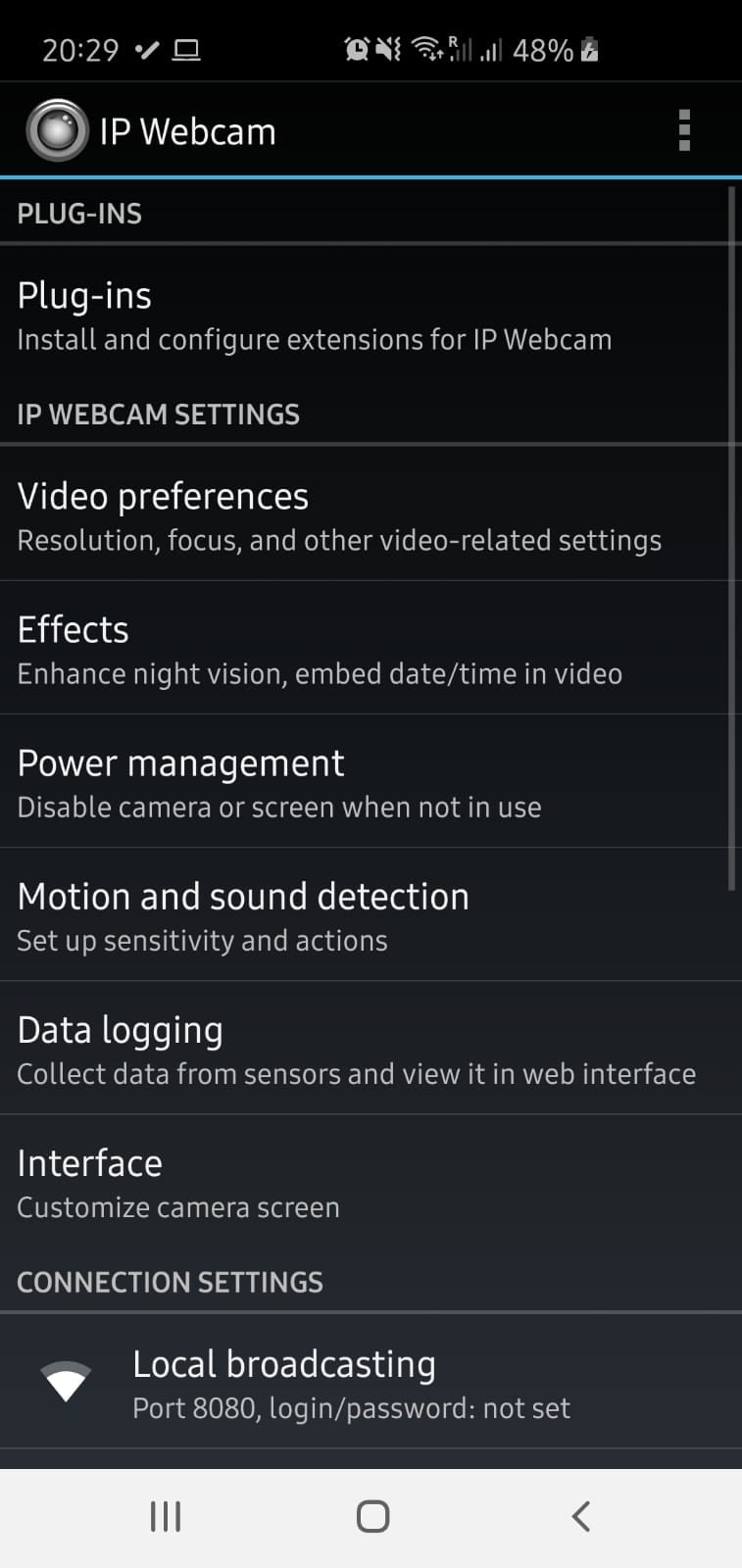
用電腦或筆記本電腦進行視頻通話只需要幾樣東西——電腦、互聯網連接、麥克風和耳機以及相機。如果其中之一丟失了怎麼辦?雖然筆記本電腦通常帶有攝像頭,但其他機器通常沒有。好消息是,即使您不想或無法直接從手機撥打電話,您也可以將 Android 智能手機用作備用相機。
有一種相對簡單的方法來做到這一點:使用 WiFi。看看下面的說明。
為了能夠做到這一點,您需要使用同一個無線路由器將手機和計算機連接到互聯網。如果兩個設備沒有連接到同一個網絡,這將不起作用。確保滿足此要求並按照以下步驟操作。
您需要第三方應用程序來執行此操作 - 只需轉到您的應用程序商店並下載IP Webcam 即可。安裝後,啟動它,系統會提示您進行設置。
您將面臨一組可供選擇的選項。不要對這裡的各種選擇感到不知所措。您不需要更改所有這些。
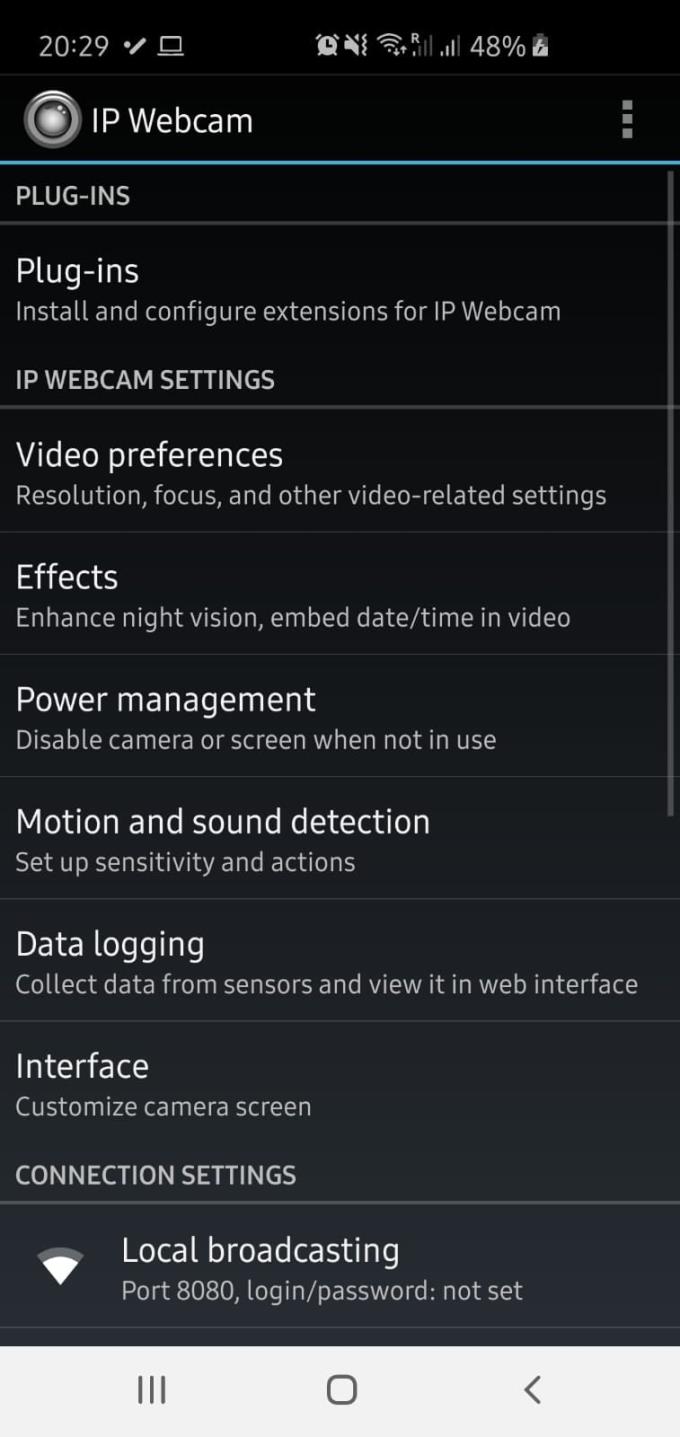
首次啟動時的應用程序頁面。
當您更熟悉該應用程序時,您可能希望在此處添加擴展或效果,但現在,您只需要確保您的視頻設置符合您的需要。打開相關菜單部分並根據您的喜好設置相機。由於您的手機可能有前置和後置攝像頭,因此請確保為您的目的選擇正確的攝像頭。
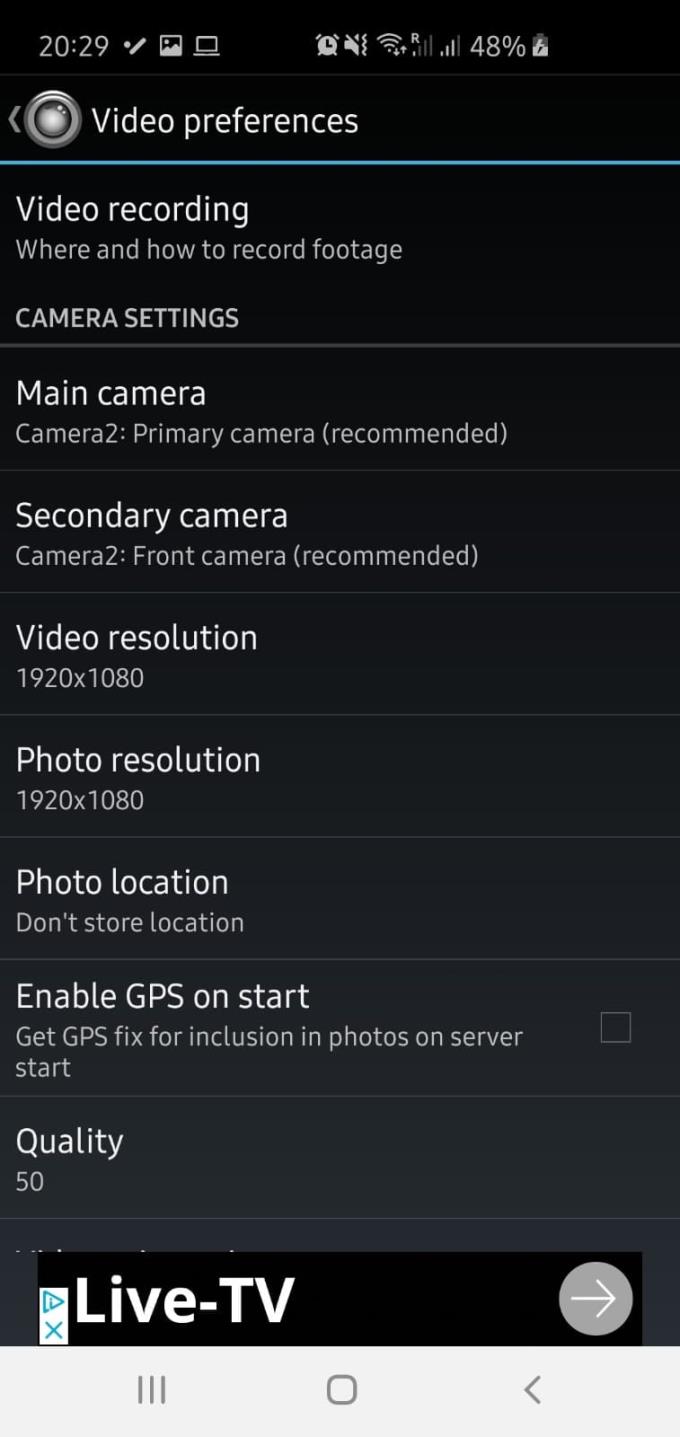
視頻設置和首選項。
您還可以在此處設置屏幕方向,如果您在 Feed 中遇到問題,可以返回此處對色調和平衡進行調整。如果您對設置感到滿意,請返回主設置選項並向下滾動。
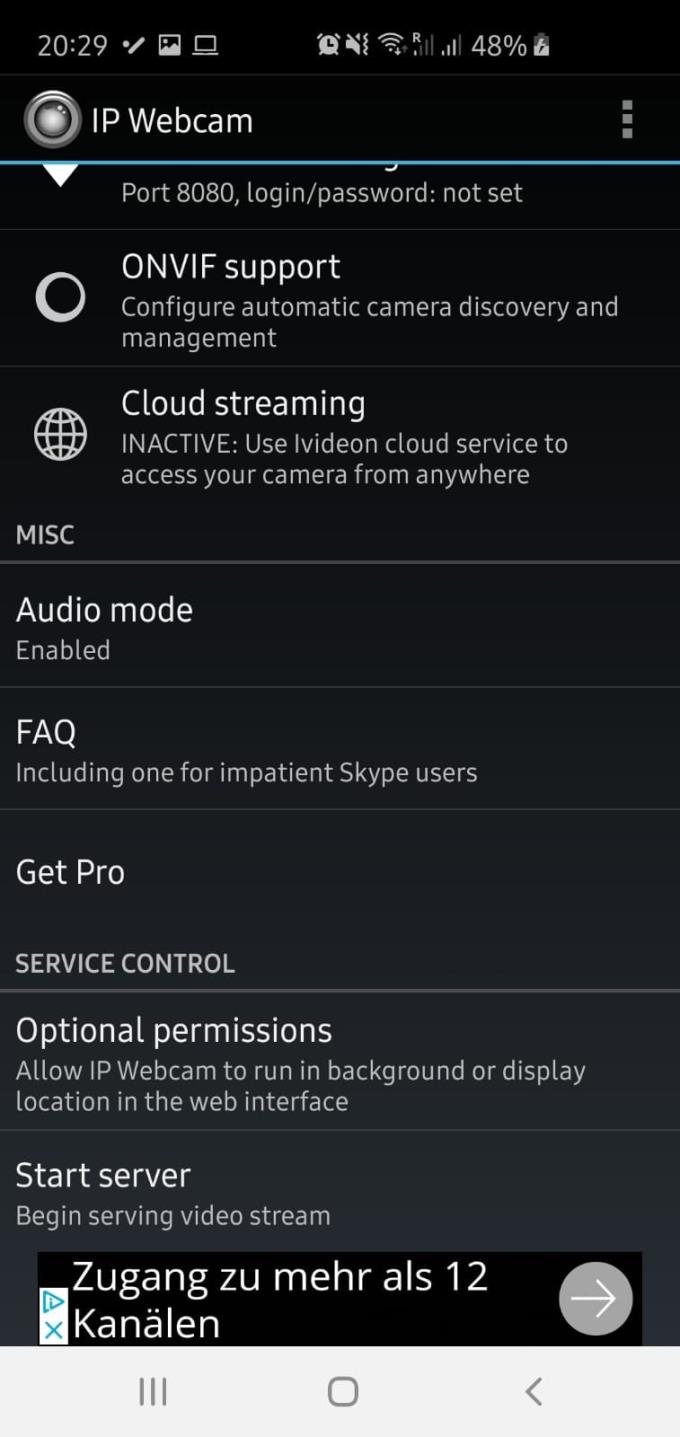
“啟動服務器”按鈕和常見問題解答選項。
您需要確保啟用了音頻。除此之外,默認選項應該足夠好用,所以當你準備好時點擊底部的啟動服務器。在此頁面上,您還可以找到指向常見問題部分的鏈接,該鏈接可以幫助您解決最終可能遇到的任何問題。
您的手機會在底部顯示一個帶有一些文本的視頻源——該文本是一個 IP 地址列表。記下最上面的一個,如果這不起作用,請嘗試其他兩個。請注意,這些 IP 對您的電話和會話來說是唯一的,因此每次都會生成一個新 IP。
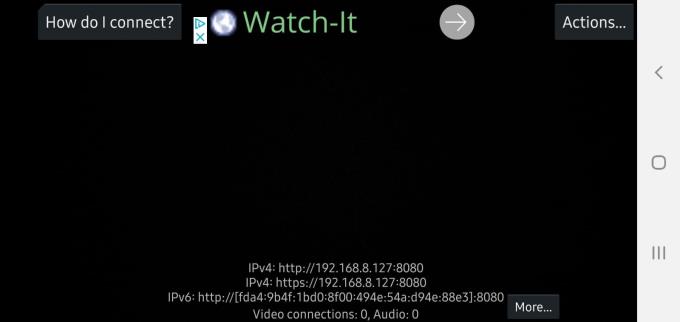
視頻源和 IP 示例 - 請記住,此 IP 對您不起作用,您的會話將生成自己的 IP。
接下來,在計算機的瀏覽器中輸入 IP 地址。您將面臨另一組選項,但您的相機現在應該可以工作了!將頂部的 Video Renderer 設置為 Browser,您應該能夠輕鬆查看您的相機提要。在頁面下方,您會找到拍照、切換相機方向等選項。
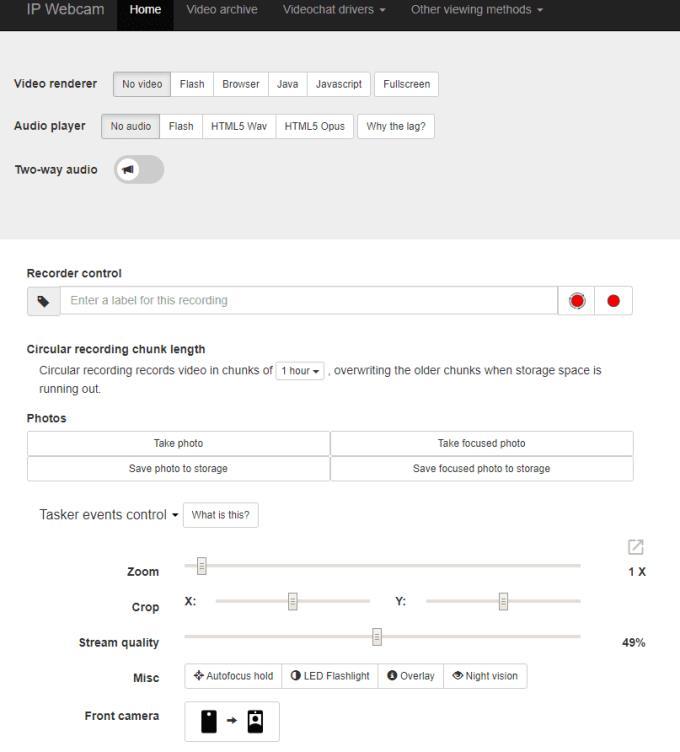
當您從應用程序輸入 IP 時將加載的網頁。
如果您想連接到特定服務等,請使用右上角的其他查看方法選項來執行此操作。只需選擇您需要的一個,然後按照步驟進行設置。
Facebook故事制作起来非常有趣。这里是您如何在Android设备和计算机上创建故事的方法。
学习如何通过本教程在Google Chrome和Mozilla Firefox中禁用烦人的自动播放视频。
解决三星 Galaxy Tab A 陷入黑屏且无法开机的问题。
立即阅读如何从亚马逊Fire和Fire HD平板电脑中删除音乐和视频,以释放空间、清理杂物或提升性能。
想要在您的Fire平板上添加或删除电子邮件账户?我们全面的指南将逐步向您展示如何操作,让您在最喜欢的设备上快速轻松地管理电子邮件账户。不要错过这个必读教程!
本教程展示了两种如何在您的安卓设备上永久防止应用在启动时运行的解决方案。
本教程展示了如何使用谷歌信息应用程序从安卓设备转发短信。
如何启用或禁用Android操作系统中的拼写检查功能。
想知道是否可以使用另一设备的充电器为您的手机或平板电脑充电?这篇信息性文章为您提供了一些答案。
当三星发布其新的旗舰平板电脑系列时,有许多令人兴奋的内容。Galaxy Tab S9 和 S9+ 提供了对 Tab S8 系列的预期升级,三星还推出了 Galaxy Tab S9 Ultra。







